どうも、鯨井貴博@opensourcetechです
本日はCentOS6.5のインストール手順をご紹介
VitualBoxという仮想化ソフトウェアを使用し、
仮想PCを作成し、そこにCentOS6.5をインストールします。
①まずは、ミラーサイトなどからOSイメージをダウンロードします。
※今回は以下のミラーサイトからCentOS-6.5-i386-bin-DVD-1.isoを利用しました。

②virtualboxにて仮想PCを作成後、
リリースノート(http://wiki.centos.org/Manuals/ReleaseNotes/CentOS6.5)にあった
以下を確かめてみる事にしました。
※環境によっては最小限のメモリーなどでインストールの必要がある為。
-------
The installer needs at least 406MB of memory to work. Text mode will automatically be used if the system has less than 632MB of memory.
まず、グラフィカルインストールが出来る境目ですが、626MB未満の場合、
テキストインストールとなりました。
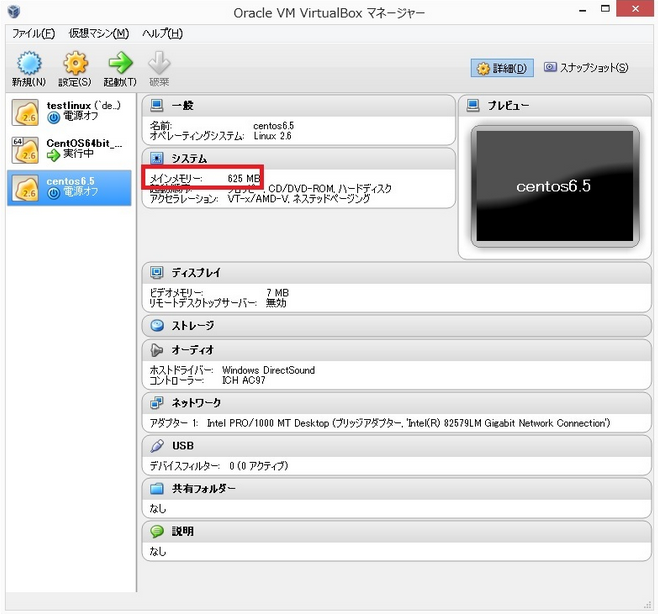
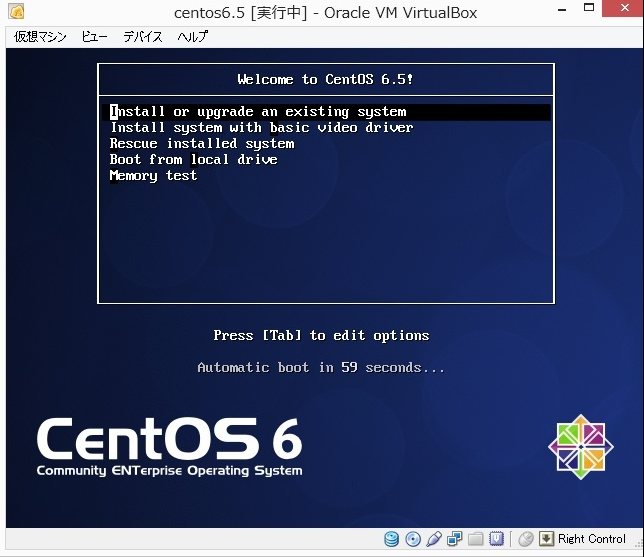
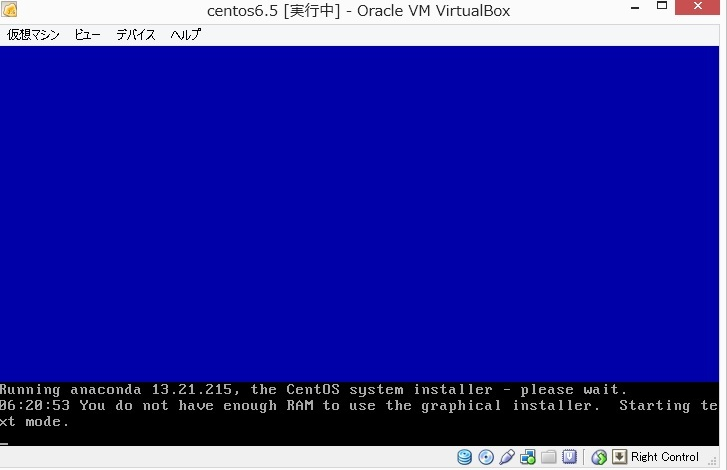
また、メモリー398MB未満の場合はインストール不可となりました。
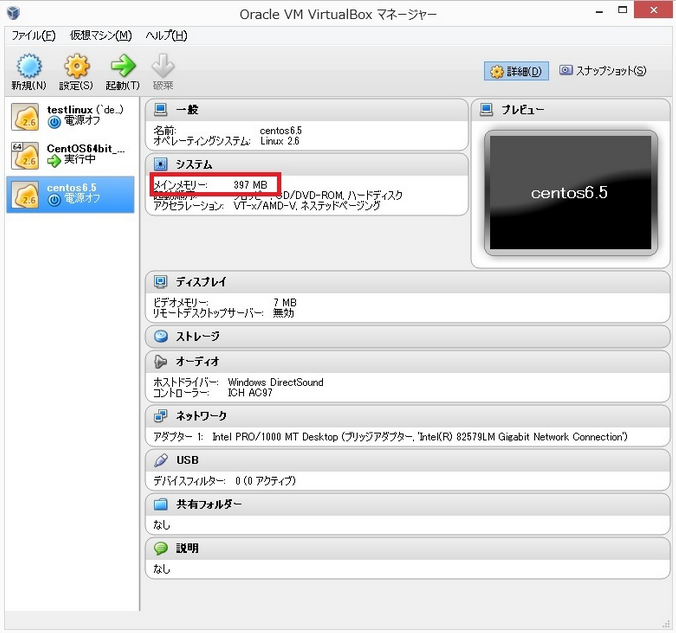
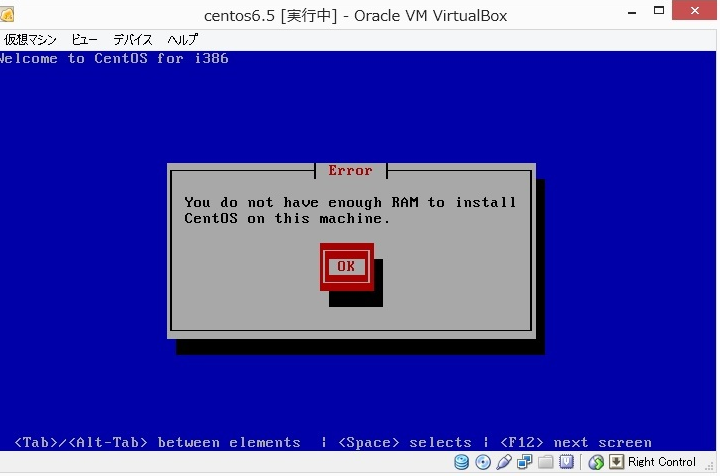
③メディアチェック(CDやDVDのチェック)
必要に応じて行いますが、今回はskipとしました。
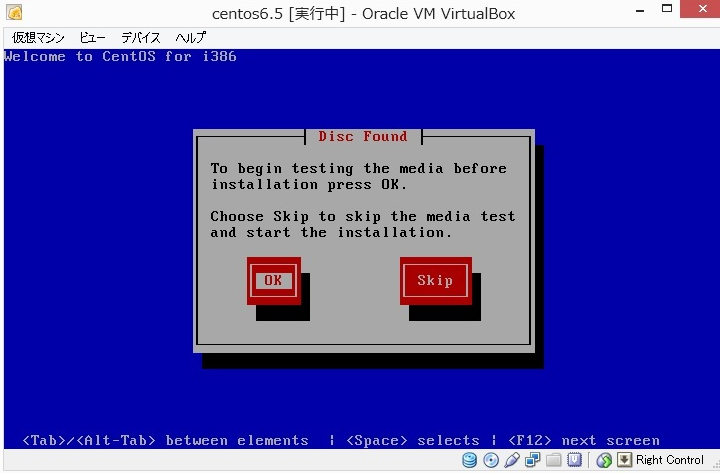
そして、グラフィカルインストール開始後、Nextとします。
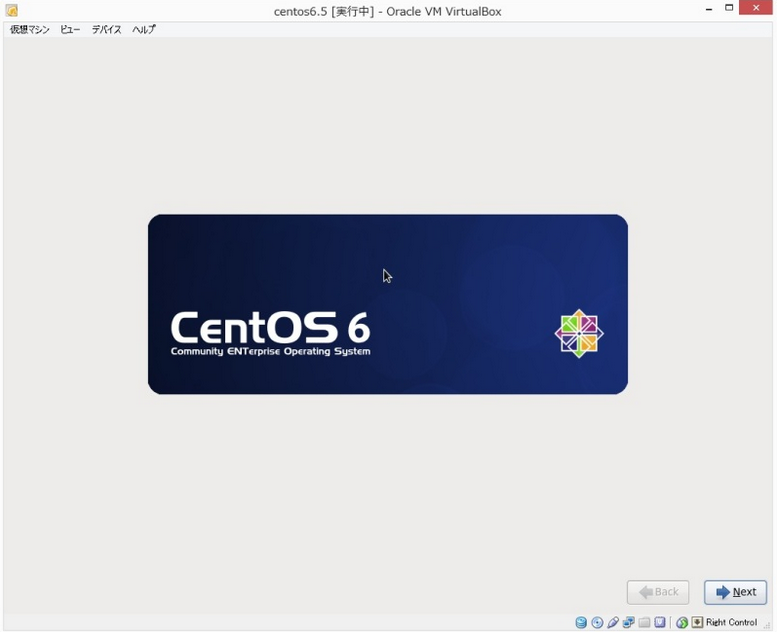
④インストール中の言語の選択
ここでは、Japanese(日本語)としました。

⑤キーボードタイプの選択
日本語としました。

⑥ストレージデバイスの選択
SANなどではないので、基本ストレージとしました。
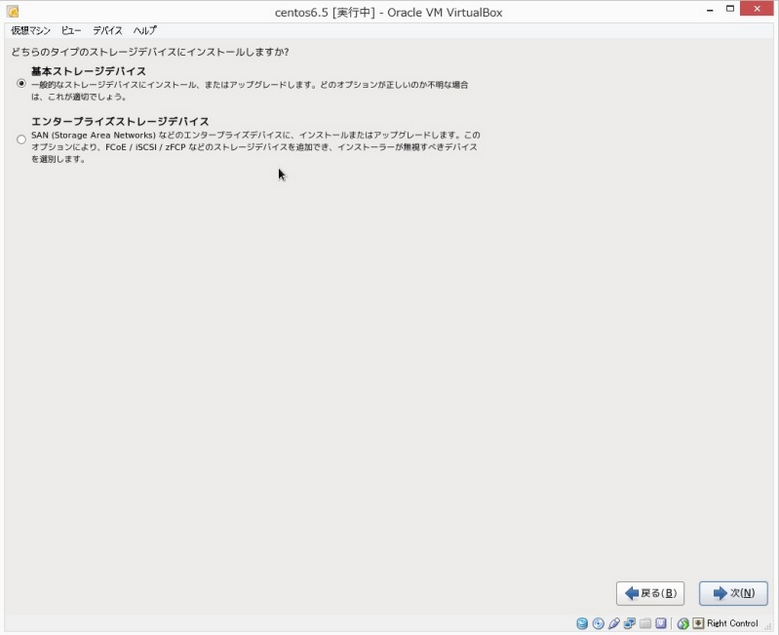
⑦ストレージのデータに関する警告が出ます。
今回は仮想マシンなので、「はい」としました。
※バックアップが必要がある場合は、インストールを中止して、
バックアップしましょう。
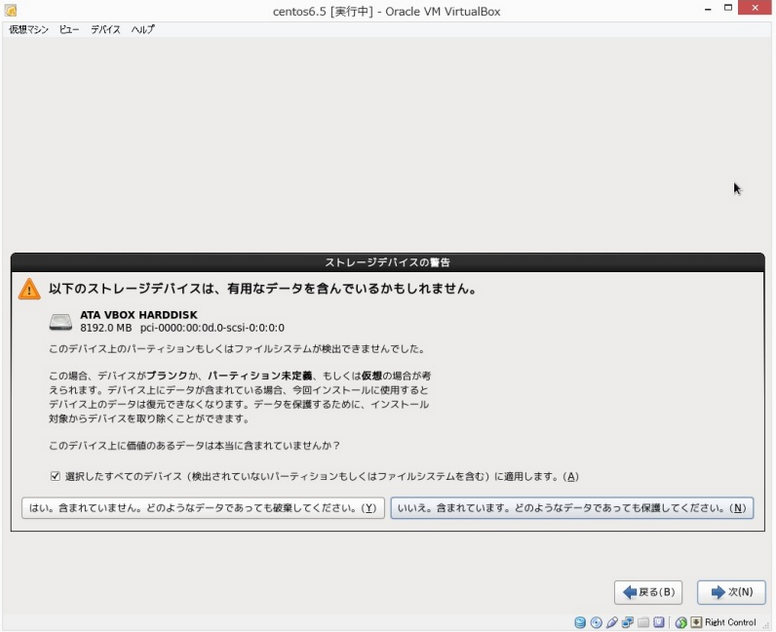
⑧ネットワーク設定
ここでは、右下の「ネットワークの設定」をクリックします。
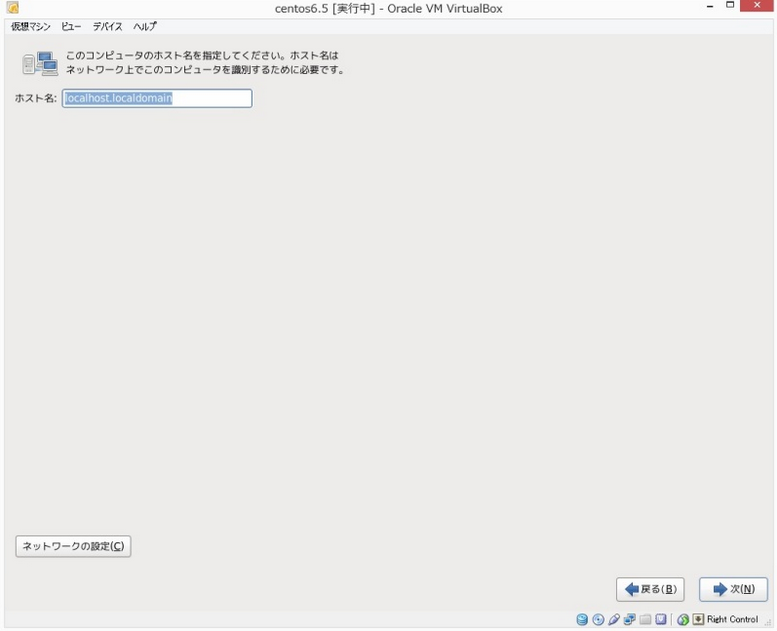
そして、eth0の「自動接続する」にチェックを入れます。
こうすることで、Linux起動時に自動的にeth0が使用可能となります。
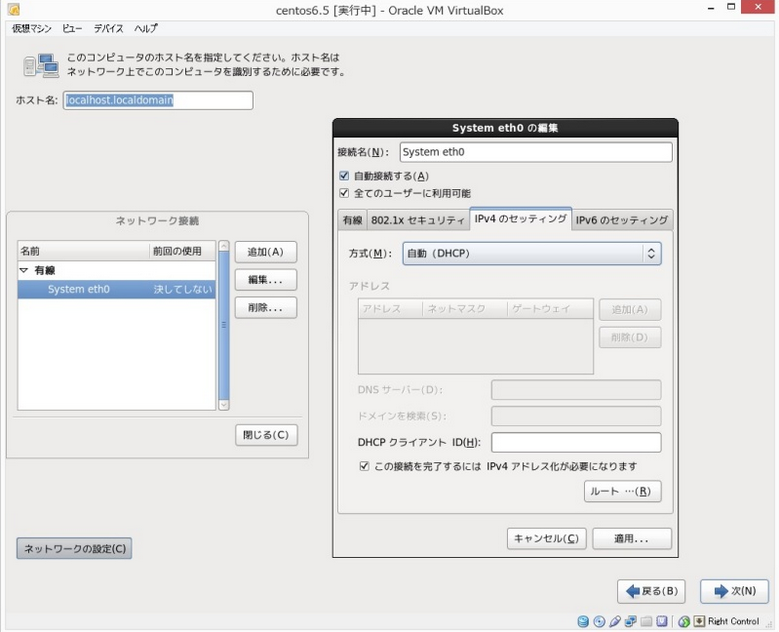
⑧時刻・ロケールの設定
アジア/東京を選択しました。

⑨rootユーザー(管理者アカウント)のパスワード設定
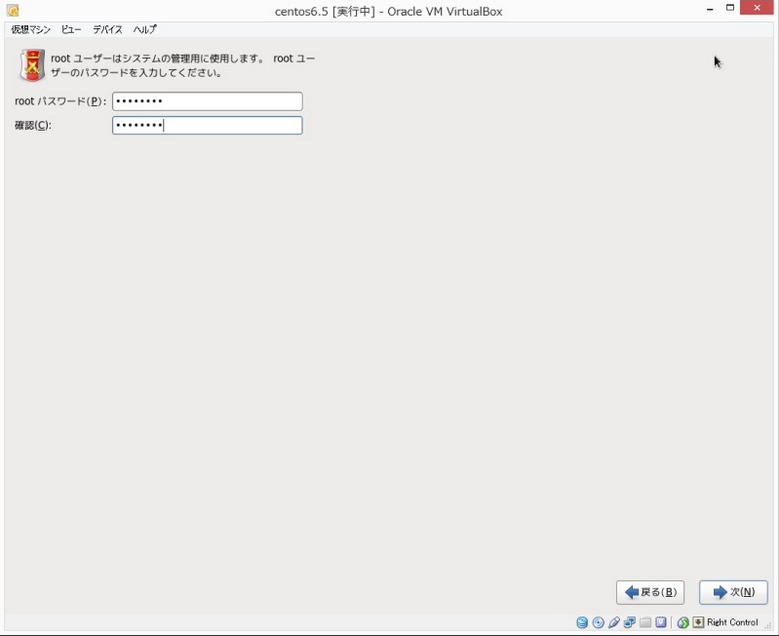
⑩パーティション設定
今回はカスタムレイアウトを設定しました。
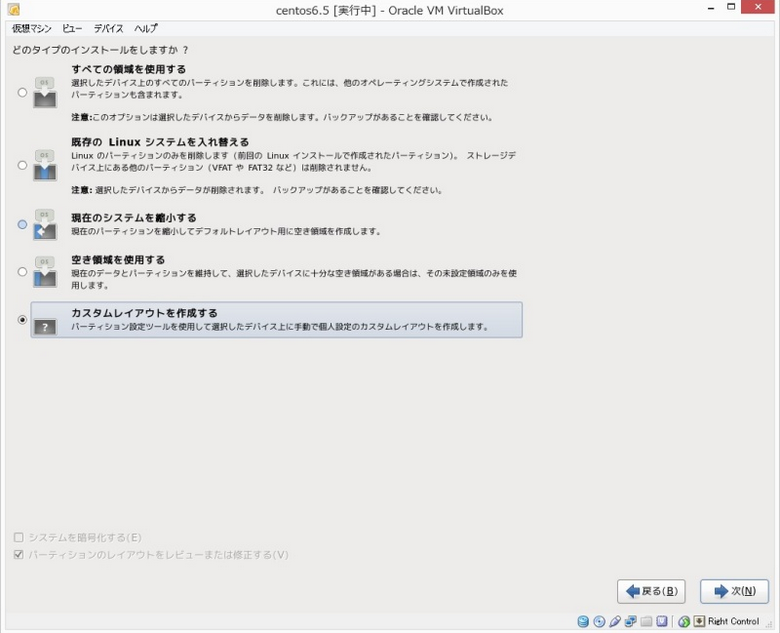
パーティションの内容としては、以下としました。
※サーバの種類などによって、変わってきます。
-------
/boot 200MB
swap 仮想PCのメモリと同じ
/ 残り全て
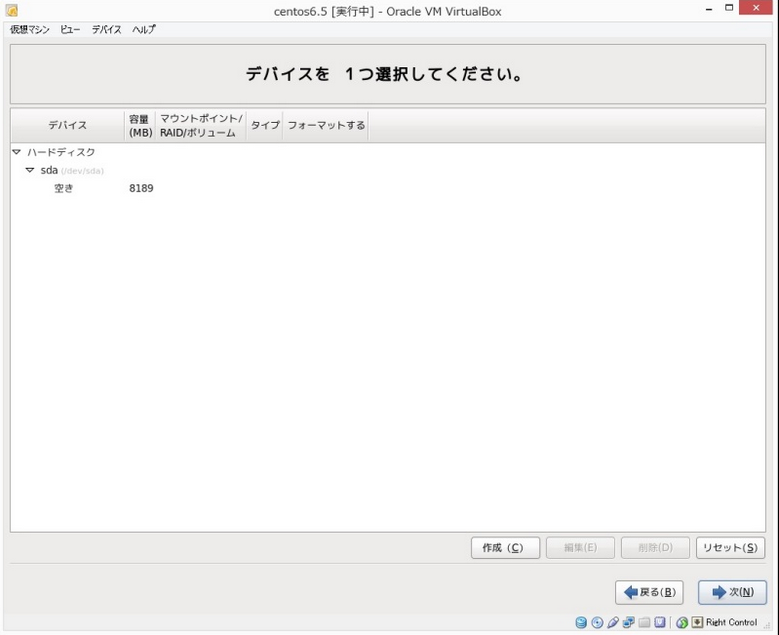
パーティションテーブルの内容
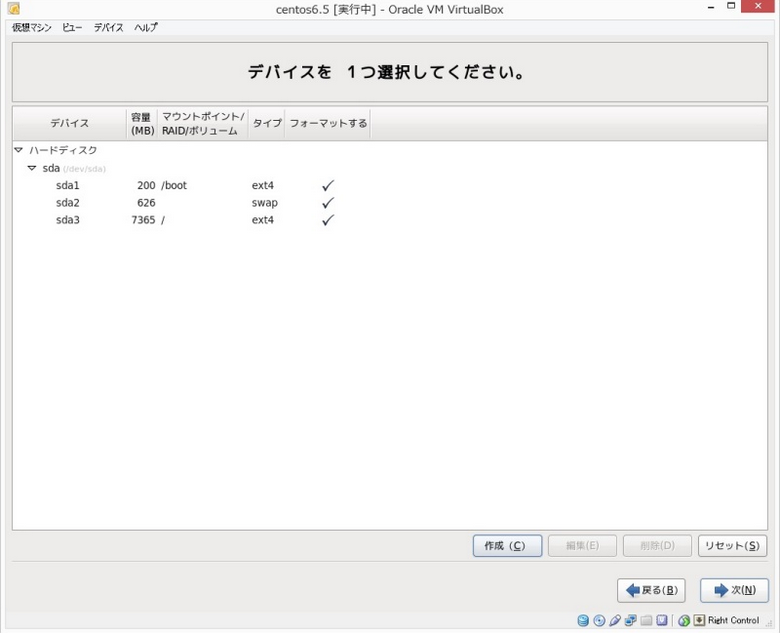
フォーマットの警告が出ますので、フォーマットとします。

パーティションテーブルを書き込む警告が出ますので、
書き込むとします。
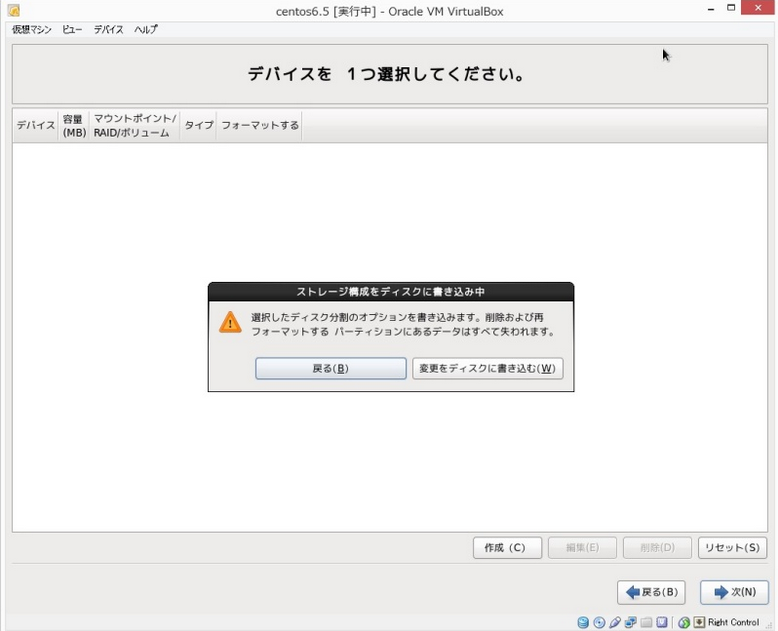
⑪ブートローダの設定
デフォルトのままで問題ありません。
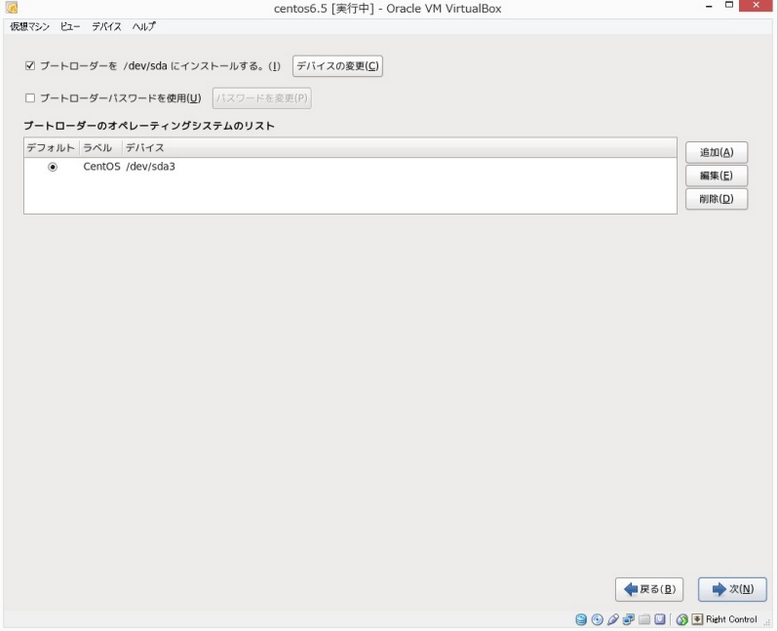
⑫ソフトウェアの選択
今回は、Minimal + 今すぐカスタマイズとしました。
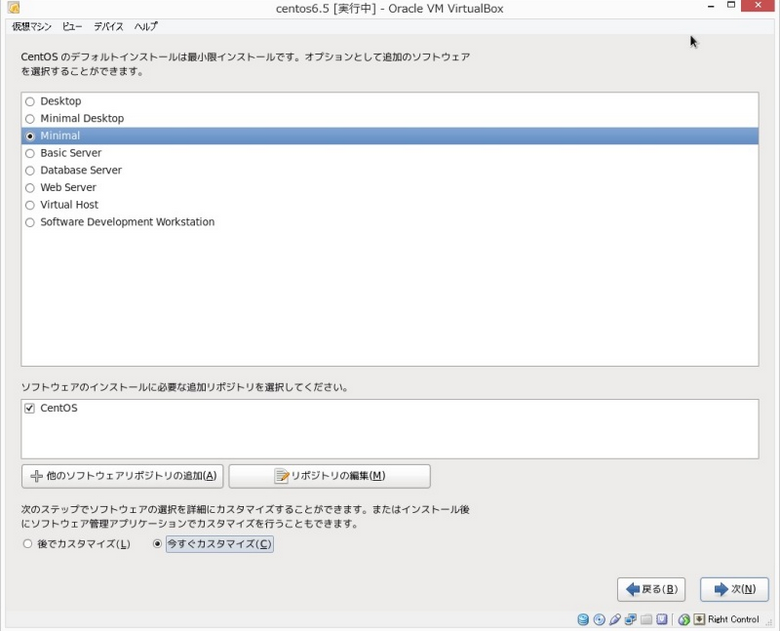
カスタマイズ内容として、
ベースシステム内のベースにチェックをしました。
私なりに使いやすいかなと思う選択です。
※好みや構築したいサーバなどにより変更してみて下さい。
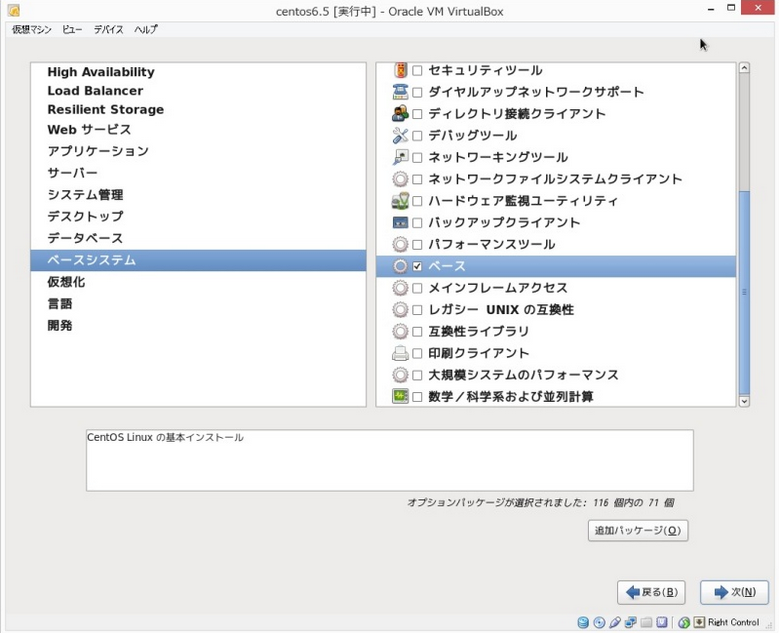
ソフトウェアのインストールが開始されました。
CentOS6.4の時は400個でしたが、
CentOS6.5では406個に増えていますね。
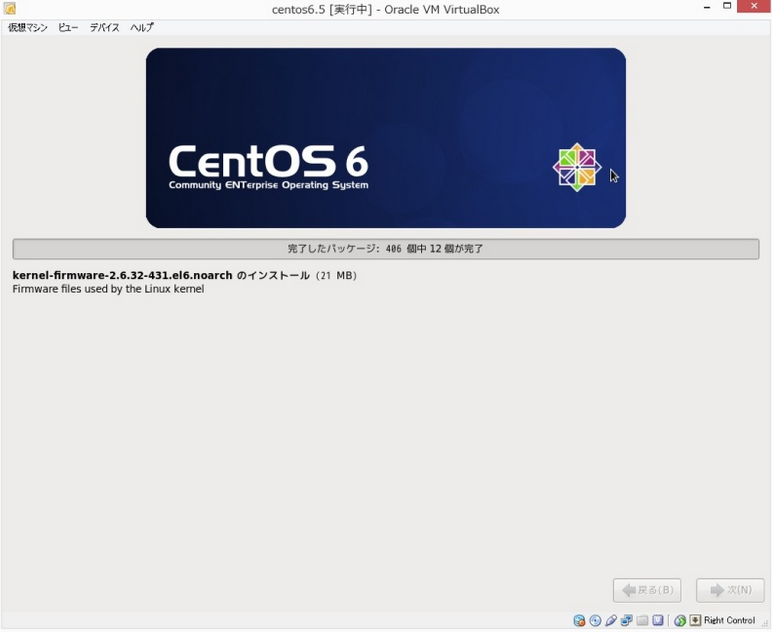
そろそろインストールが完了します。
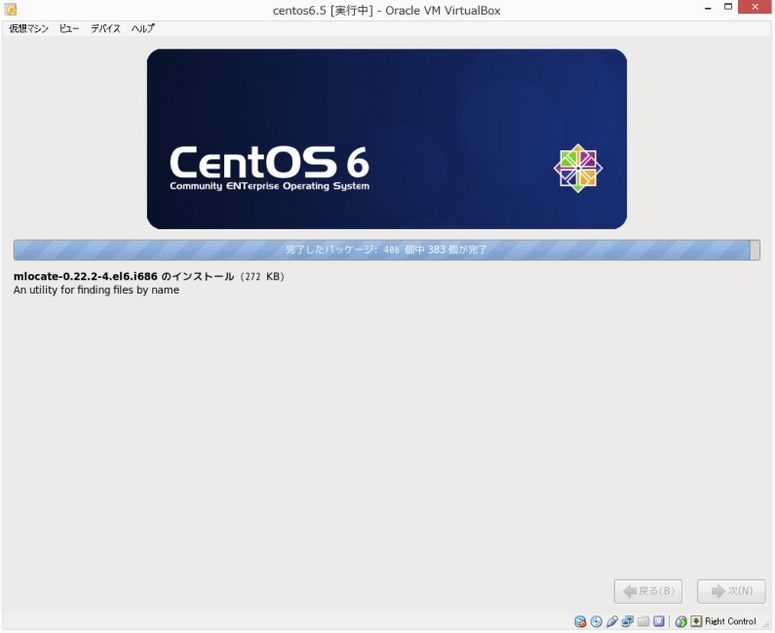
⑬再起動します
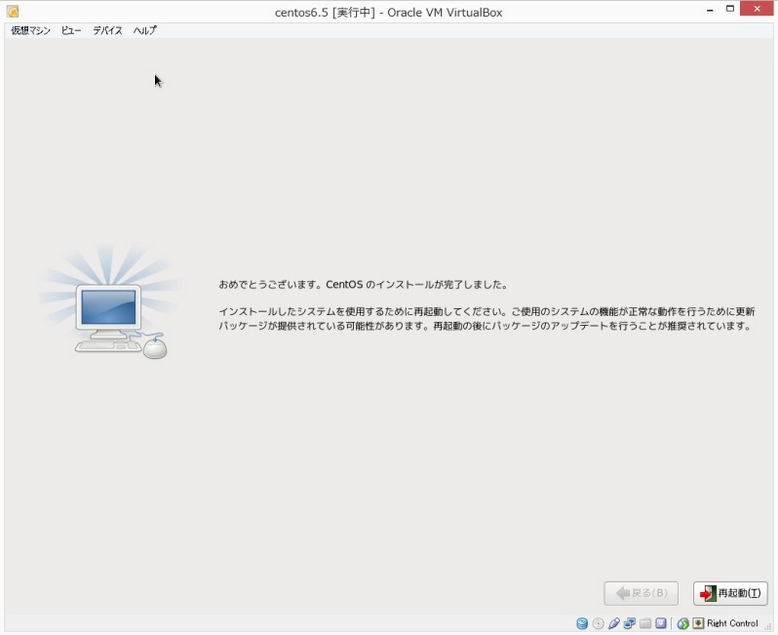
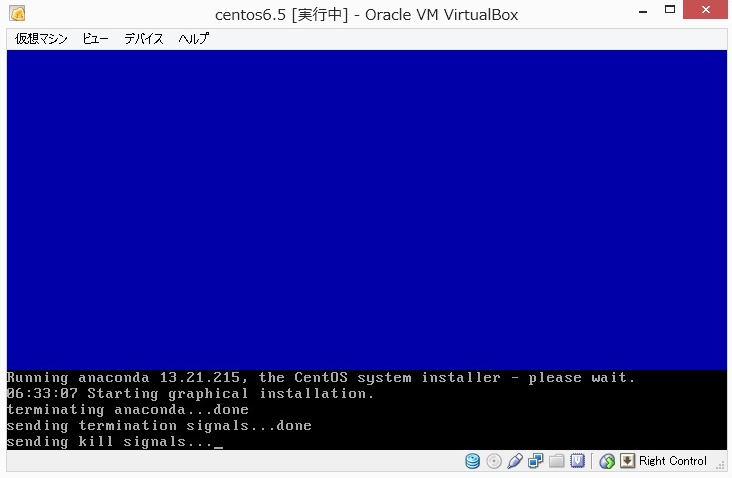
⑭起動中
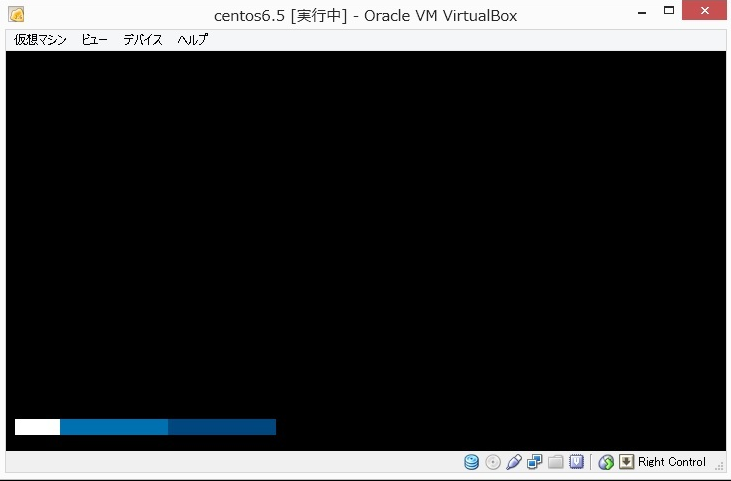
ここでキーボードの「ESC」を押すと、起動ログが確認出来ます。
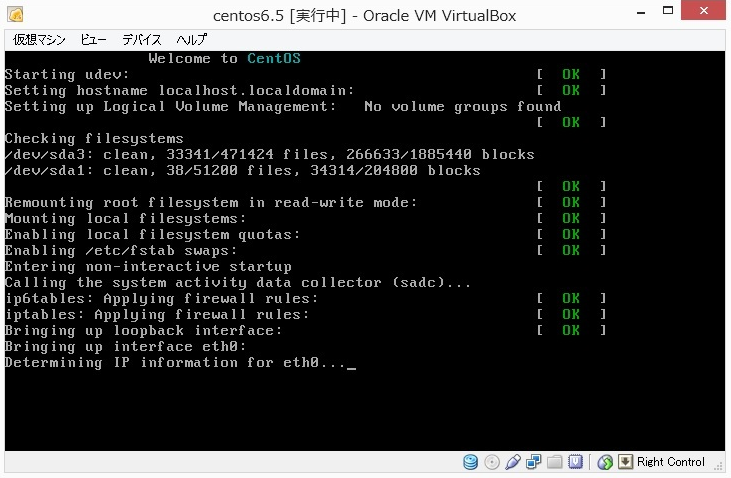
⑮ログインプロンプトが表示されます。
これでインストールは完了となります。
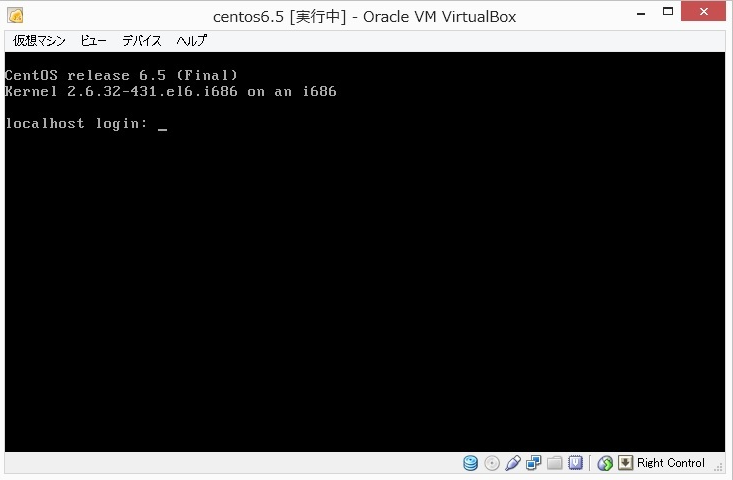
以上、CentOS6.5のインストールでした